Was Sie über Bildqualität, hochauflösende und unscharfe Bilder wissen sollten
Wer Inhalte fürs Web erstellt, der beschäftigt sich früher oder später mit den Pixeln von Bildern und ihrer Auflösung, um die Bildqualität von Fotos oder GIFs zu optimieren. Was es mit Begriffen wie High Resolution (hohe Auflösung), ppi und Pixeldichte auf sich hat und was ein optimales Bild fürs Web ausmacht, haben wir hier zusammengestellt.
Was haben Pixel mit Bildern zu tun?
Digitale Bilder sind aus Pixeln zusammengesetzt, kleinen quadratischen Bausteinen bzw. Farbquadranten. Normalerweise sieht man die einzelnen Pixel nicht, weil sie alle zusammenspielen und durch einen schnellen Farbwechsel das Bild formen, das wir sehen. Wenn Sie ein Bild jedoch nah heranzoomen oder vergrößern, dann werden die kleinen quadratischen Pixel sichtbar. Sind Pixel schon in der Normalansicht erkennbar, dann hat ein digitales Bild eine schlechte Qualität und sieht unscharf aus. Man sagt in diesem Fall auch, das Bild sei verpixelt.
Auflösung: Was bedeutet High Resolution?
Wie viele Pixel ein Bild hat, bestimmt dessen Auflösung (Englisch: Resolution). Hi-Res oder High Resolution bedeutet, ein Bild hat eine hohe Auflösung. Lo-Res oder Low Resolution bedeutet, ein Bild hat eine niedrige Auflösung.
Lo-Res Bilder haben in der Regel 72 Pixel oder Farbquadrate pro Inch (ppi). Diese Bilder sehen im Internet gut aus, weil die meisten Computerbildschirme nur diese geringe Auflösung anzeigen können. Weniger Pixel bedeuten auch kleinere Dateien und damit kürzere Ladezeiten für eine Website.
Hi-Res Bilder haben mindestens 300 Pixel pro Inch (ppi). Diese Auflösung garantiert gute Druckqualität und ist erforderlich, wenn Sie Firmenbroschüren oder andere wichtige Materialien drucken müssen.

Wie findet man die Auflösung eines Bildes heraus?
Wenn ein Bild auf dem Computer gut aussieht, heißt das noch nicht, dass es auch eine hohe Auflösung hat. Die tatsächliche Höhe und Breite eines Bildes sagen ebenfalls nichts darüber aus. Auch die Dateigröße ist kein eindeutiges Indiz für eine hohe Auflösung.
Um die Auflösung herauszufinden, müssen Sie das Bild in einem Bildbearbeitungsprogramm öffnen und die Eigenschaften bzw. die Bildgröße aufrufen. Dann wird Ihnen die Dateigröße, die Höhe und Breite des Bildes (in cm oder Zoll) und die Auflösung in Pixel per Zoll (ppi) angezeigt. Bei den meisten Computern ist ein Standardprogramm zur Bildbearbeitung vorinstalliert, mit dem Sie die Auflösung herausfinden können.
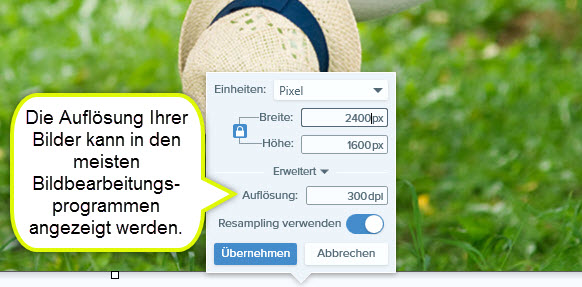
Auflösung am Bildschirm
Nicht nur digitale Bilder, auch digitale Anzeigen sind aus Pixeln zusammengesetzt – klar, das eine bildet schließlich das andere ab. Bei Computerbildschirmen und Handydisplays ist die Auflösung eine Kennzahl, um die Qualität der Anzeige zu bewerten. Die Auflösung von Bildschirmen entspricht hier der Gesamtzahl der Pixel in der Breite und Höhe.
Sie kennen vielleicht den Ausdruck 1080p für einen Computer- oder Fernsehbildschirm. 1080p ist eine vereinfachte Ausdrucksweise für 1920 × 1080 und meint 1920 Pixel in der Breite und 1080 Pixel in der Höhe. Das ist aktuell die minimale Auflösung von neuen PC-Monitoren bis 27 Zoll. Größere Bildschirme können auch eine höhere Auflösung haben. Für Gaming oder professionelle Videobearbeitung wird eine hohe Auflösung von mindestens 2560 x 1440p empfohlen.
Auch Videokameras haben eine bestimmte Auflösung. Die heute gebräuchlichsten Auflösungen sind 1920 x 1080 (1080p oder HD) oder 3840 x 2160 (2160p oder UHD bzw. 4K).
Übrigens: Wenn Sie Screencasts oder Bildschirmaufnahmen anfertigen, wird die Auflösung Ihrer Aufnahme auch von der Auflösung Ihres Bildschirms bestimmt.
Bildschirmaufnahmen und Bilder professionell aufbereiten mit Snagit
Zeichnen Sie Ihren Bildschirm auf und fügen Sie Anmerkungen, Callouts oder grafische Elemente in Ihre Bilder ein. Erstellen Sie einfache Anleitungen, GIFs und Videos mit Snagit.
Kostenlose Testversion herunterladenAuflösung versus Pixeldichte
Eine weitere wichtige Kennzahl für die Qualität von Bildschirmen ist die Pixeldichte. Sie beschreibt das Verhältnis zwischen der Auflösung (also der Anzahl der Pixel auf dem Bildschirm) und den tatsächlichen Abmessungen des Bildschirms. Die Qualität und Bildschärfe eines digitalen Bildes hängen also nicht nur von der Auflösung ab, sondern auch von der Pixeldichte. Je höher die Pixeldichte, desto schärfer das Bild.
Ein 24-Zoll Computerbildschirm mit einer Auflösung von 1080p liefert zum Beispiel eine bessere Bildqualität als ein 60-Zoll Fernsehbildschirm mit der gleichen Auflösung. Für das ungeübte Auge ist dieser Unterschied häufig jedoch kaum erkennbar. In den letzten Jahren haben Handyhersteller sich eine Art Pixelkampf geliefert und die Auflösung der relativ kleinen Handydisplays rasant erhöht. Das führte zu einer großen Pixeldichte auf den Geräten.
Neue so genannte 4K-Bildschirme haben eine viermal höhere Pixeldichte als 1080p und somit ein viel schärferes Bild. Die Auflösung beträgt dann zum Beispiel 4096 x 2160. Es braucht eine Menge Computerleistung, um Bildschirme mit hoher Auflösung zu unterstützen. Das ist auch der Grund, warum es immer eine Weile dauert, bis sich eine neue Standardauflösung auf dem Markt durchsetzt.
Farbtiefe und Bildqualität
Eine höhere Auflösung macht Ihr Bild schärfer, eine höhere Farbtiefe lässt es lebendiger aussehen. Die meisten Computerbildschirme haben Pixel, die nur Rot, Grün und Blau (RGB) produzieren können. Jede andere Farbe wird durch eine exakte Mischung der drei Basisfarben erzeugt. Die Farbtiefe beschreibt die Anzahl der Farben, die ein Pixel produzieren kann. Eine höhere Farbtiefe bedeutet mehr Farben und damit eine realistischere und deutlichere Bilddarstellung.
Die Farbtiefe wird in Bits ausgedrückt. Jedes zusätzliche Bit bedeutet eine exponentiell höhere Anzahl sichtbarer Farben. Die niedrigste mögliche Farbtiefe ist 1 Bit zur Anzeige von zwei Farben: zum Beispiel Schwarz und Weiß. Hat ein Pixel 8 Bit, so können 28=256 Farbtöne dargestellt werden. Bei einem Standardmonitor beträgt die Farbtiefe von 24 Bit, also je 8 Bit für die drei Primärfarben Rot, Grün und Blau. So können 224 Farbtöne unterschieden werden. Das sind circa 16.7 Millionen Farbtöne.
Wie werden Bilder fürs Web scharf?
Möchten Sie ein Bild fürs Web anpassen, dann lohnt es sich, die Pixelzahl des Bildes und die Auflösung zu beachten. Sie müssen gar nicht unbedingt ein Bild in High Resolution hochladen; das kann sogar Nachteile haben, da Computerbildschirme in der Regel keine 300 ppi-Bilder anzeigen können und die damit einhergehende große Dateigröße die Ladezeit beeinflusst. Um sowohl eine gute Qualität bei der Anzeige als auch eine ideale Ladezeit zu erreichen, sollte man Bilder vorm Upload für das Web optimieren. Das sollten Sie dabei beachten:
- Zunächst speichern Sie Ihr Bild vor dem Bearbeiten neu ab, um die Originaldatei beizubehalten. So geht nichts verloren. Bildinformationen kann man nämlich nicht nachträglich wieder hinzufügen.
- Bringen Sie Ihr Bild ins richtige Format: Durch Zuschneiden bzw. Trimmen können Sie die Dateigröße verringern, ohne dass die Bildqualität leidet. Ist Ihr Bild sehr groß (in der Breite und Länge) und für den Zielort zu groß, können Sie es auch vor dem Upload verkleinern. Achten Sie jedoch darauf, das Seitenverhältnis beizubehalten und das Bild nicht zu strecken oder zu stauchen.
- Nutzen Sie das Bild fürs Web, reicht eine Auflösung von 72 ppi, da die meisten Bildschirme keine höhere Auflösung darstellen können.
- Achten Sie auch auf die Farbeinstellungen: Wenn Sie ein Bild für digitale Anzeigen und Displays anlegen, sollte es für den RGB-Farbraum gespeichert werden, da Computerdisplays nur die 3 Grundfarben Rot, Grün, Blau darstellen können.
- Speichern Sie Ihr Bild als PNG ab, um Qualitätsverluste zu vermeiden und das Bild weiter bearbeiten zu können. Auch JPGs sind als Webformat geeignet, gehen jedoch mit einer Komprimierung einher, was zu Qualitätsverlusten führen kann. Was Sie noch über Bildformate wissen sollten.
Manche Bildbearbeitungsprogramme bieten auch die Option „Bild fürs Web optimieren“ – hier können Sie weboptimierte Voreinstellungen für Ihr Bild nutzen. Da Bilder fürs Web in der Regel eine geringe Auflösung haben, also Lo-Res sind, eignen sie sich meist nicht für den Druck. Das bedeutet, wenn Sie ein Bild von einer Website herunterladen, hat es in der Regel keine ausreichende Druckqualität.
Bildbearbeitung mit Snagit
Leistungsstarke Software – einfach zu bedienen. Holen Sie sich die kostenlose Testversion.
Kostenlose Testversion herunterladen




